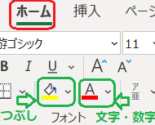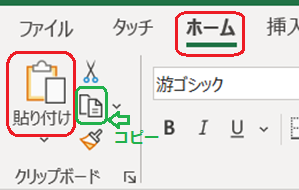
【 “Excel” で ③ 簡単コピーのしかた 】
” Excel” で 簡単コピーのしかた
今回は コピーのしかたについてご説明します
前回使用した表の一部分を消去しました
こちらの表を使用したいと思います
( 👆 こちらを マウス左クリックすると 再生します )
≪ 基 本 ≫
① コピーしたい セルを マウス左クリックで 選択します
➁ ホームのクリップボード内の コピーマークを マウス左クリックして コピーします
又は コピーしたいセルの上でマウス右クリックして 一覧表示のコピーを マウス左クリックで 選択します
③ 貼り付け先を マウス左クリック または ドラッグして 選択します
④ ホームのクリップボード内の 貼り付けマークをマウス左クリックして 貼り付けます
≪まとめての処理が可能です≫
① コピーしたいセルを 範囲指定して 貼り付けることができます
範囲指定はマウス左を押したままで 上下左右にドラッグして行います
➁ 同じ数字を横一列に並べる場合
コピーするセルをマウス左クリックし右下角の ■ 部分を右方向にドラッグします
③ 同じ数字を縦一列に並べる場合
コピーするセルをマウス左クリックし右下角の ■ 部分を下方向にドラッグします
④ 一つのセルの数字を 範囲指定したセルに 貼り付けることができます
コピーしたい セルを マウス左クリックで 選択します
ホームのクリップボード内の コピーマークを マウス左クリックして コピーします
貼り付ける範囲をマウス左を押したまま ドラッグして指定します
ホームのクリップボード内の 貼り付けマークをマウス左クリックして 貼り付けます
文章だけでのご説明では 難しく感じられるかも しれませんが
動画を参考に
「そういうことね 💡 ヒラメキ」と ” Excel ” に興味を持って戴けて
少しでも お役に立てたなら 嬉しい限りです
長年 仕事で ” Excel ” を好んで 使用していました
効率化を考え 色々な表も 数多く作成しました
表を作成するたびに 操作に慣れていき 表自体の内容も
昔 作成したものよりも グレードアップ したように思います
自画自賛してしまいました 😅テレル
ただ「技が色々増えたように思います」 🤔フムフム
独学というか 触っている間に 色々できるようになったという 感じなので
意味を持った何かを作成してみることが大事だと思っています
つたない説明で申し訳ないですが
まだまだ お伝えしていきたいと思いますので
よろしく お付き合いのほどお願いいたします